

 |
“ü—ح‚µ‚½“dکb”شچ†‚ً‚à‚ئ‚ةپA“dکb’ ژ«ڈ‘ƒfپ[ƒ^‚©‚ç–@گl–”‚ح
Œآگl‚ج–¼‘OپE—X•ض”شچ†پEڈZڈٹ‚ً•\ژ¦‚µ‚ـ‚·پB |
 |
“dکb”شچ†‚ج‚ ‚¢‚ـ‚¢•”•ھ‚ًپ–ˆَپiچإ‘ه‚Q•¶ژڑپj‚ة’u‚«ٹ·‚¦‚邱‚ئ‚إپA
پ–ˆَ‚ج•”•ھ‚ةٹY“–‚·‚é”شچ†‚ھ•ھ‚©‚ç‚ب‚¢ڈêچ‡‚إ‚àپAŒںچُ‚ً‚·‚邱‚ئ‚ھ‰آ”\‚إ‚·پB
ڈع‚µ‚‚ح‚±‚؟‚ç‚جƒyپ[ƒW‚ًژQڈئ‚‚¾‚³‚¢پB |
 |
“ü—ح‚µ‚½“dکb”شچ†‚جŒںچُŒ‹‰ت‚ھ•،گ”Œڈ‘¶چف‚µ‚½‚ئ‚«‚حپA
ŒںچُŒ‹‰ت—“‰E‘¤‚ة‚ ‚éپ¥ƒ}پ[ƒN‚ًƒNƒٹƒbƒN‚·‚é‚ئ‰و–ت‚ة•\ژ¦‚·‚錋‰ت‚ً•دچX‚إ‚«‚ـ‚·پB |
 |
ƒRƒsپ[پ•ƒyپ[ƒXƒg‚ج‹@”\‚ً—p‚¢‚éژ–‚ة‚و‚èپAŒںچُ‚³‚ꂽڈî•ٌ‚ً‘¼‚جƒAƒvƒٹƒPپ[ƒVƒ‡ƒ“
ƒ\ƒtƒgڈم‚ة“\‚è•t‚¯‚邱‚ئ‚ھ‰آ”\‚إ‚·پB |
 |
ŒںچُŒ‹‰ت‚ھ–@گl‚جڈêچ‡پAڈZڈٹ‚©‚ç’nگ}‚ً•ت‰و–ت‚إ•\ژ¦‚·‚邱‚ئ‚ھ‰آ”\‚إ‚·پB |
|
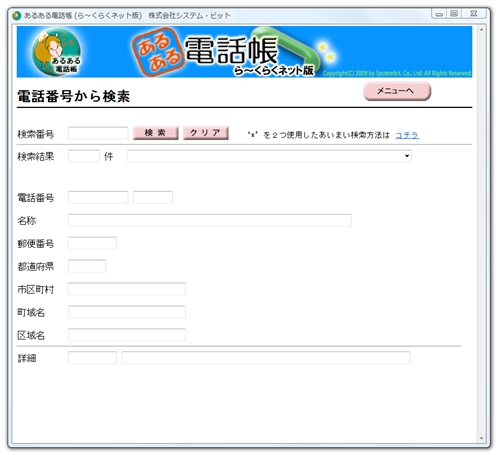 |
|
‚PپFŒںچُ”شچ†‚ج“ü—ح |
|
پwŒںچُ”شچ†پx—“‚ةŒںچُ‚µ‚½‚¢“dکb”شچ†‚ً“ü—ح‚µ‚ؤ‚‚¾‚³‚¢پB
گ”ژڑٹش‚جƒnƒCƒtƒ“‹Lچ†‚ج—L–³‚ح”Cˆس‚إ‚·پB
پi—لپF03-3985-4777 –”‚ح0339854777پj |
|
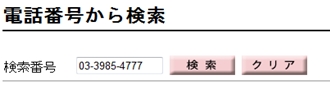 |
|
|
 |
|
‚QپFŒںچُ |
|
Œںچُ‚µ‚½‚¢“dکb”شچ†‚ً“ü—حŒمپAپuŒںچُپvƒ{ƒ^ƒ“‚ً‰ں‚µ‚ؤ‰؛‚³‚¢پB |
|
|
 |
|
‚RپFŒںچُŒ‹‰ت‰و–ت |
|
پuŒںچُپvƒ{ƒ^ƒ“‚ً‰ں‚·‚ئپAŒںچُŒ‹‰ت‚ھ•\ژ¦‚³‚ê‚ـ‚·پB |
|
|
پ¦“ü—ح‚µ‚½“dکb”شچ†‚ھ“dکb’ ژ«ڈ‘ƒfپ[ƒ^‚ةژûک^‚³‚ê‚ؤ‚¢‚ب‚¢ڈêچ‡پAŒںچُŒ‹‰ت‚ح•\ژ¦‚³‚ê‚ـ‚¹‚ٌپB |
|
‡@پF |
ŒںچُŒ‹‰ت‚جŒڈگ”‚ً•\ژ¦‚µ‚ـ‚·پB |
|
|
|
|
‡AپF |
•\ژ¦‚³‚ê‚ؤ‚¢‚é–¼‘Oپi–¼ڈجپj‚ھپuŒآگlپv‚©پu–@گlپv‚©‚ً”»’f‚µ•\ژ¦‚µ‚ؤ‚¢‚ـ‚·پB
پu–@گlپv‚جڈêچ‡پA•ت‰و–ت‚إ’nگ}‚ً•\ژ¦‚·‚邱‚ئ‚ھ‰آ”\‚إ‚·پB |
|
|
|
|
‡BپF |
ŒںچُŒ‹‰ت‚ھپu–@گlپv‚جڈêچ‡‚ةŒہ‚èپAڈZڈٹ‚©‚ç’nگ}‚ًGoogleƒ}ƒbƒvڈم‚ة•\ژ¦‚·‚邱‚ئ‚ھ‰آ”\‚إ‚·پB
‚ـ‚½پAShiftƒLپ[‰ں‚µ‚ب‚ھ‚çƒNƒٹƒbƒN‚·‚邱‚ئ‚ة‚و‚èپA’nگ}‚ھ‰و–ت‚²‚ئ‚ة•\ژ¦‚³‚ê‚é‚و‚¤‚ة‚ب‚è‚ـ‚·پB |
|
|
| پ¦ |
ŒںچُŒ‹‰ت‚ة‚و‚èپA’nگ}‚ھگ³‚µ‚•\ژ¦‚³‚ê‚ب‚¢‚±‚ئ‚ھ‚²‚´‚¢‚ـ‚·پB
‚ـ‚½پAGoogleƒ}ƒbƒv‚جژd—l•دچX“™‚ة‚و‚èپA–{ƒTپ[ƒrƒX‚ً’ٌ‹ں‚إ‚«‚ب‚¢ڈêچ‡‚ھ‚²‚´‚¢‚ـ‚·‚ج‚إپA‚ ‚ç‚©‚¶‚ك‚²—¹ڈ³‚‚¾‚³‚¢پB |
|
|
|
|
|
‡CپF |
ŒںچُŒ‹‰ت‚جŒڈگ”‚ھ‚QŒڈˆبڈم‚جڈêچ‡‚ج‚فپAŒںچُŒ‹‰ت‚ج–¼‘Oپi–¼ڈجپj‚ًگط‚èٹ·‚¦‚邱‚ئ‚ھ‚إ‚«‚ـ‚·پB |
|
|
|
|
|
 |
|
|
‚SپFŒںچُŒ‹‰تڈî•ٌ‚ج—ک—pپiƒtƒ@ƒCƒ‹‚ةƒRƒsپ[‚·‚éڈêچ‡پj |
|
ŒںچُŒ‹‰ت‚ً•غ‘¶‚µ‚½‚¢ڈêچ‡‚حپAŒںچُŒ‹‰ت—“‚ج•K—vڈî•ٌ‚ًƒ}ƒEƒX‚إ‘I‘ً‚µپA‘I‘ًڈَ‘ش‚ج‚ـ‚ـƒ}ƒEƒX‚ج‰EƒNƒٹƒbƒN‚إ‰؛‹L‰و–ت‚ج‚و‚¤‚ةپuƒRƒsپ[پv‚ً‘I‘ً‚µ‚ـ‚·پB
|
پ¦CSVپiƒJƒ“ƒ}‹وگط‚èپjŒ`ژ®‚إ•غ‘¶‚µ‚½‚¢ڈêچ‡‚حپAپuچs‘I‘ًƒRƒsپ[پv‚ً‘I‘ً‚µ‚ؤ‚‚¾‚³‚¢پB |
|
|
|
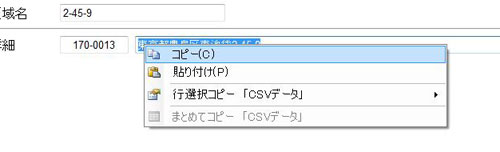 |
|
 |
|
“\‚è•t‚¯‚ًچs‚¤ƒAƒvƒٹƒPپ[ƒVƒ‡ƒ“ƒtƒ@ƒCƒ‹‚ًٹJ‚«پA“\‚è•t‚¯‚ً‚µ‚½‚¢ڈêڈٹ‚إƒ}ƒEƒX‚ج‰EƒNƒٹƒbƒN‚إ‰؛‹L‰و–ت‚ج‚و‚¤‚ةپu“\‚è•t‚¯پv‚ً‘I‘ً‚µ‚ـ‚·پB‚»‚جŒمپA“\‚è•t‚¯‚ً‚µ‚½ƒAƒvƒٹƒPپ[ƒVƒ‡ƒ“ڈم‚إ•غ‘¶‚ًچs‚ء‚ؤ‚‚¾‚³‚¢پB
| پ¦ |
‰؛‹L‰و‘œ‚حپuNotePadپiƒپƒ‚’ پjپv‚إ“\‚è•t‚¯‚ًچs‚¤ڈêچ‡‚إ‚·پB |
|
|
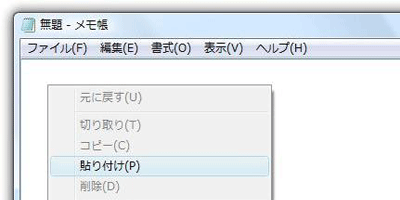 |
|
 |
|
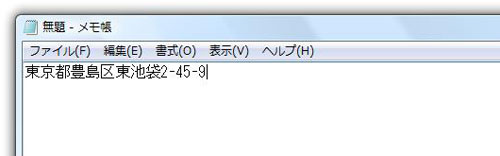 |
|
|
Copyright(C) 2012 by Systembit. Co., Ltd. All Rights Reserved.


